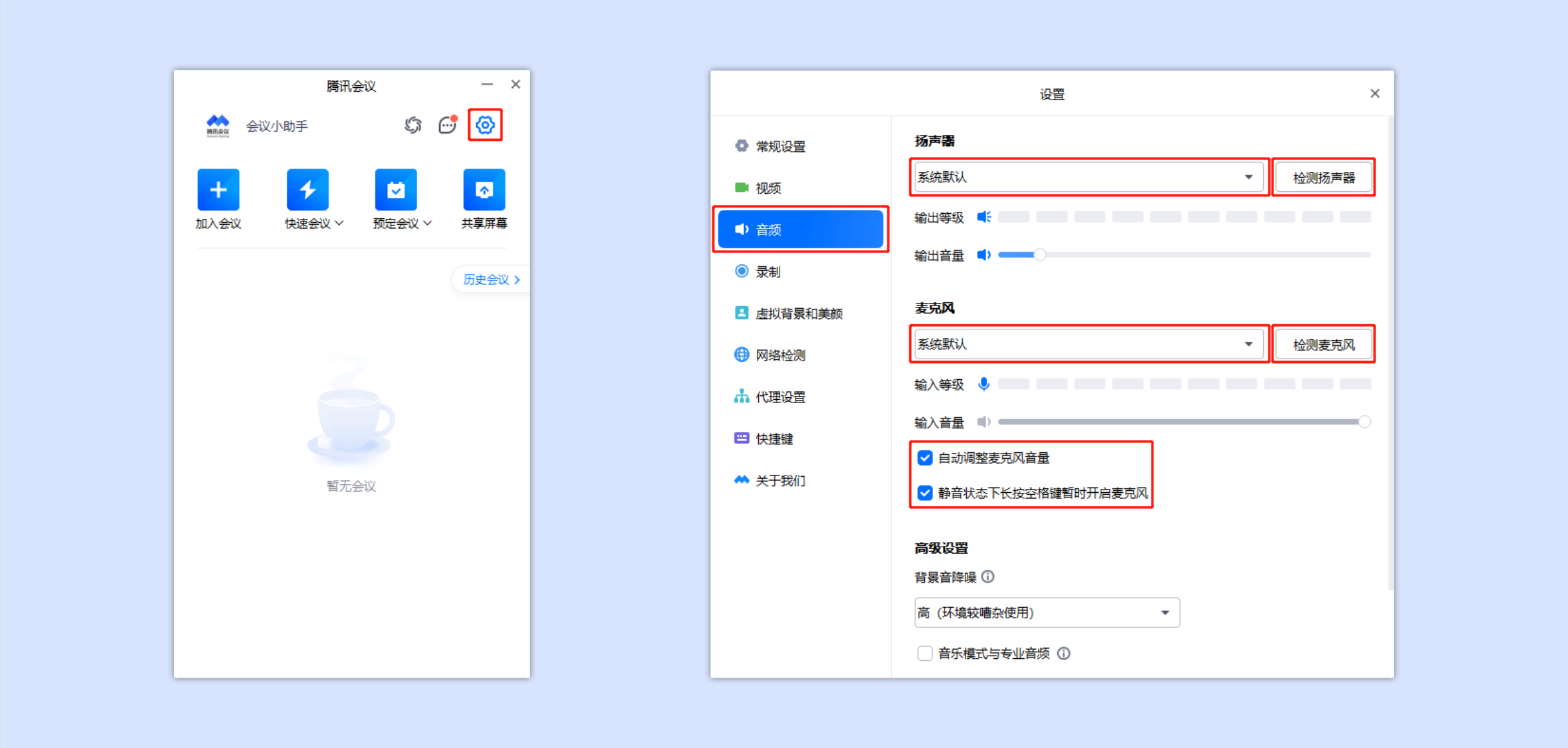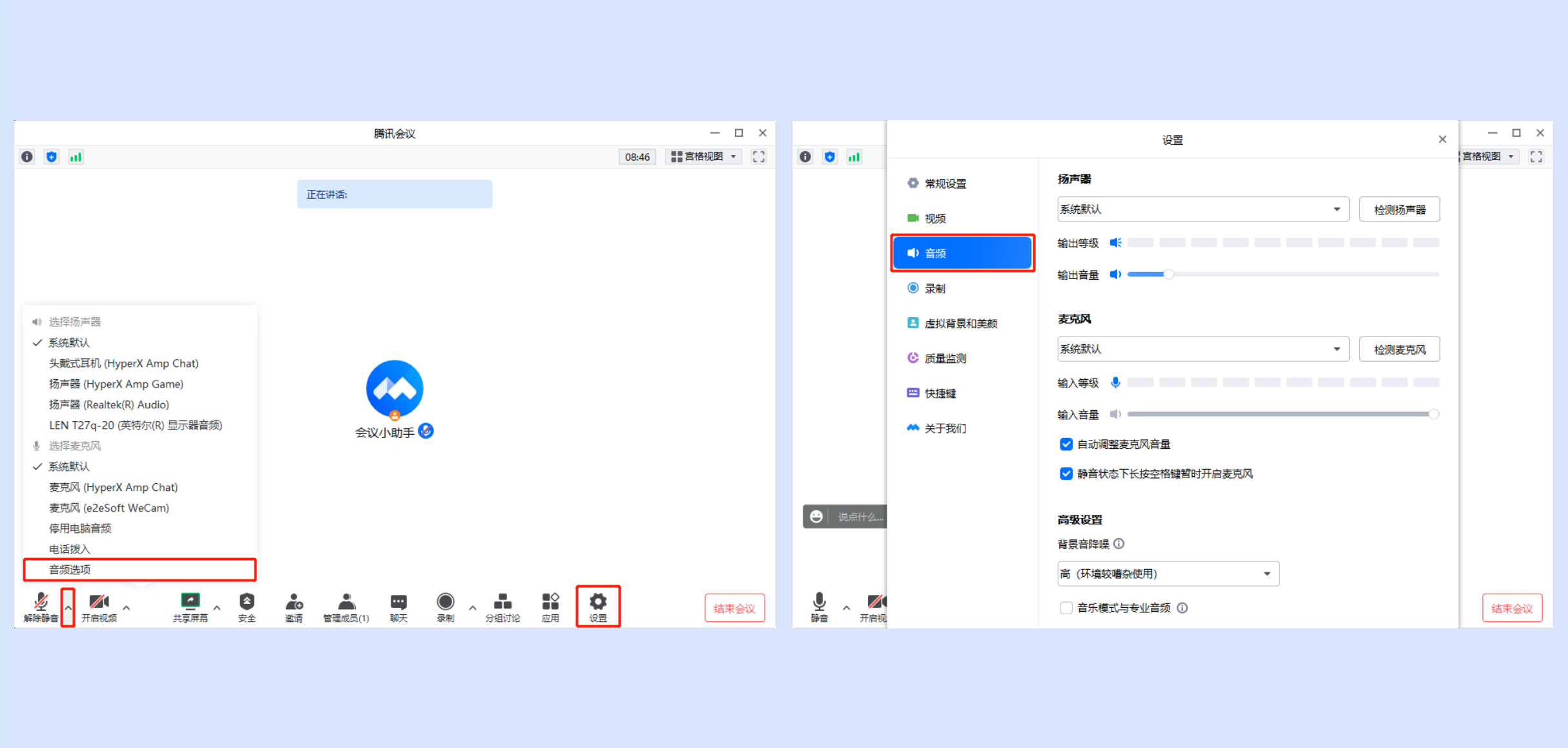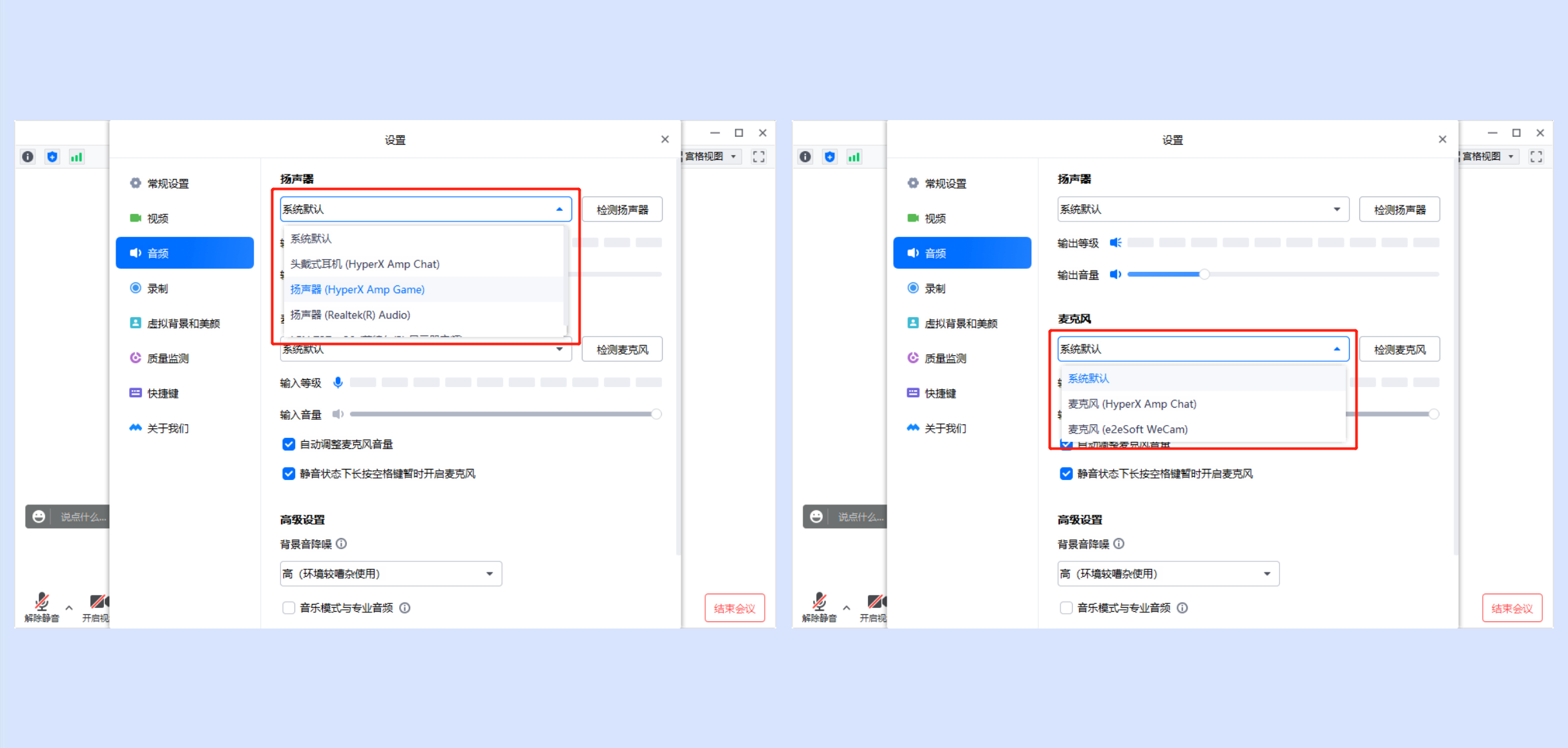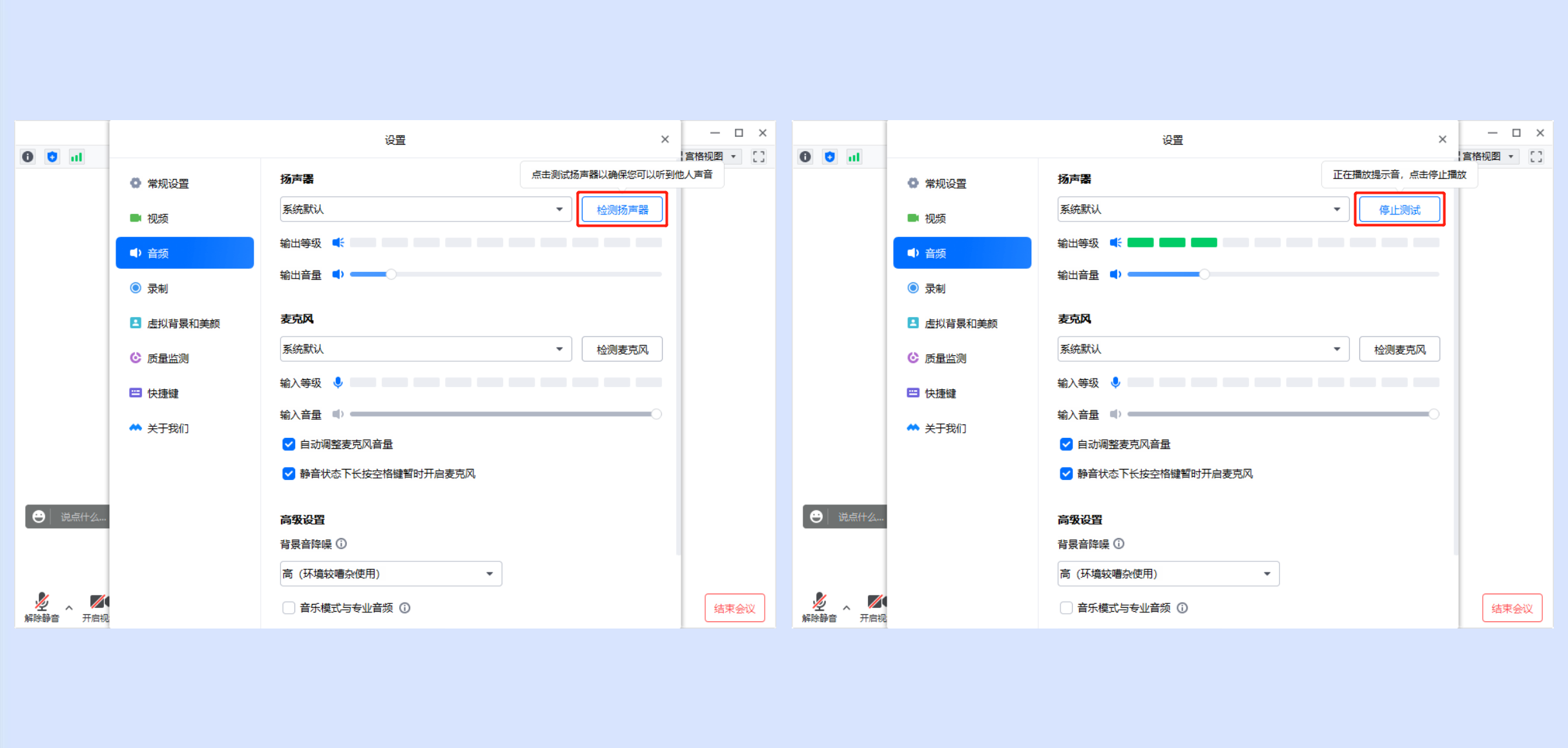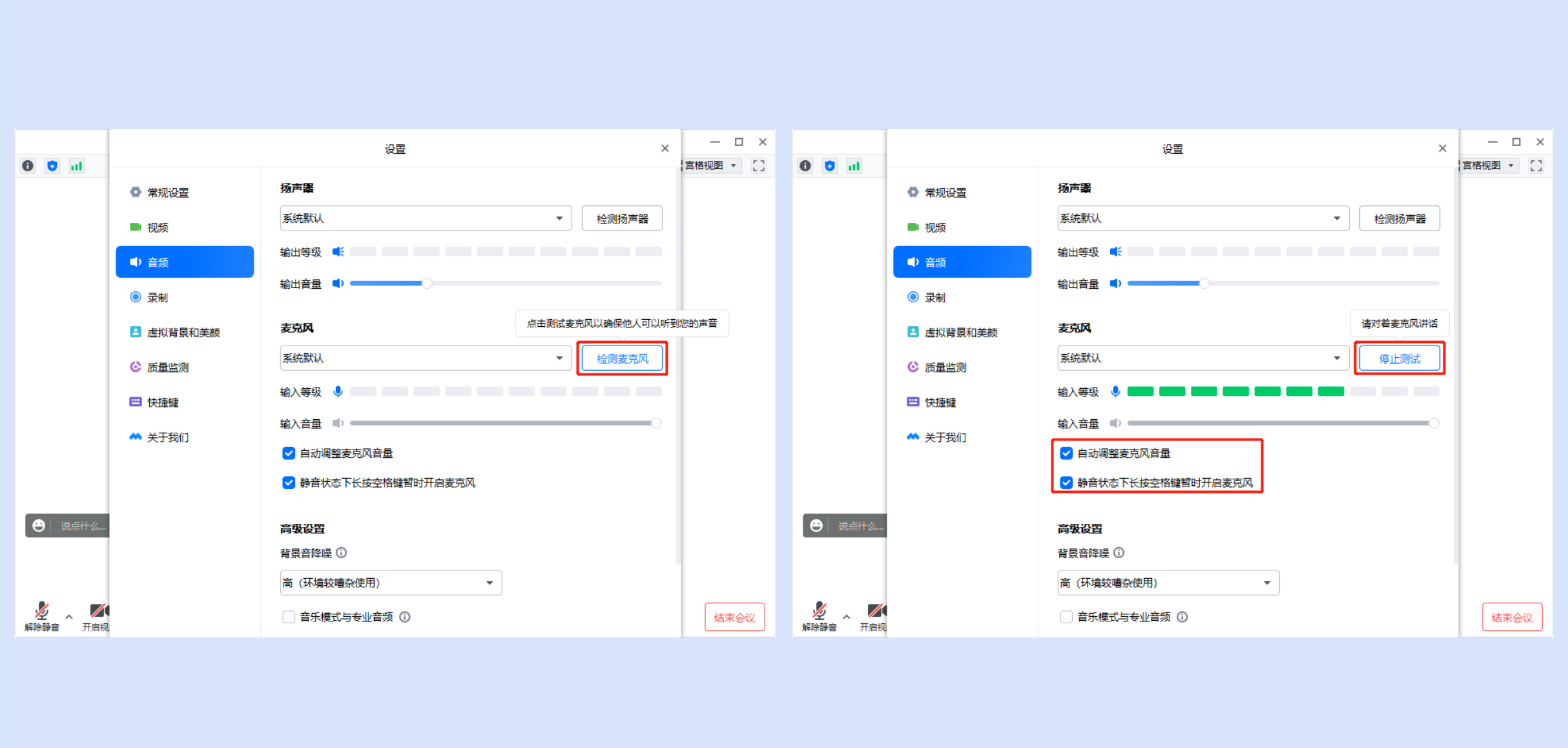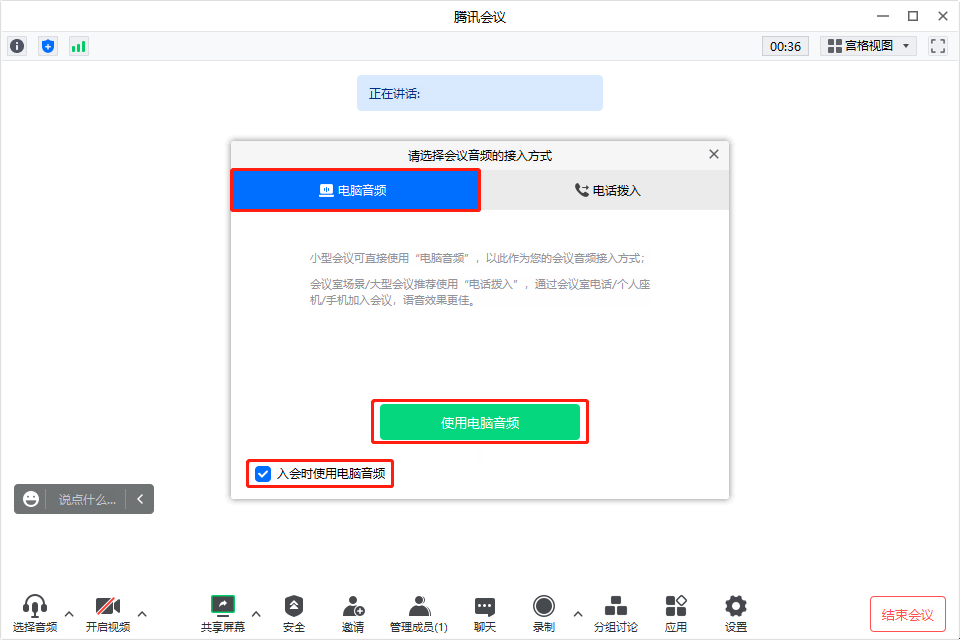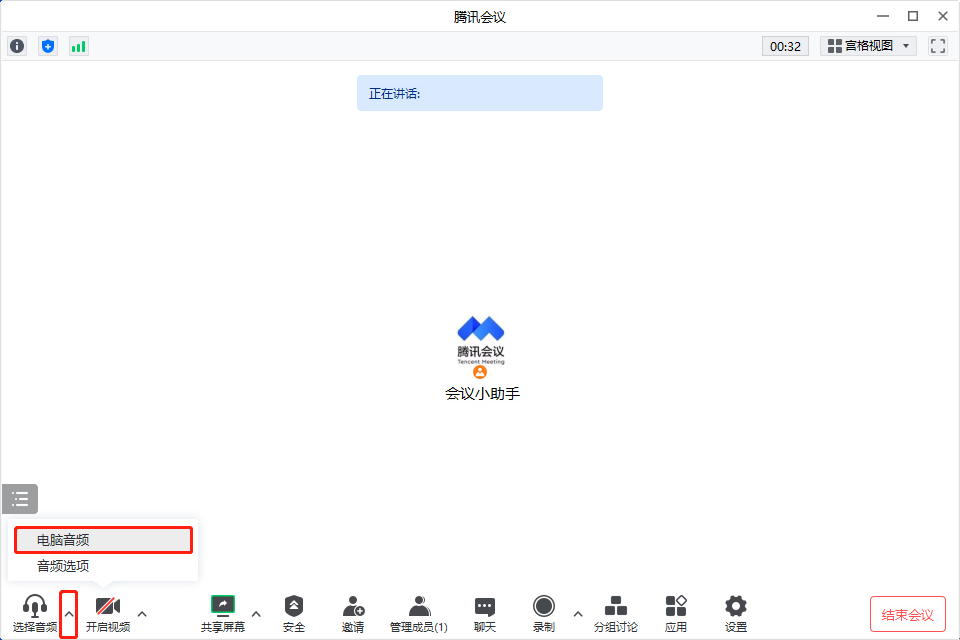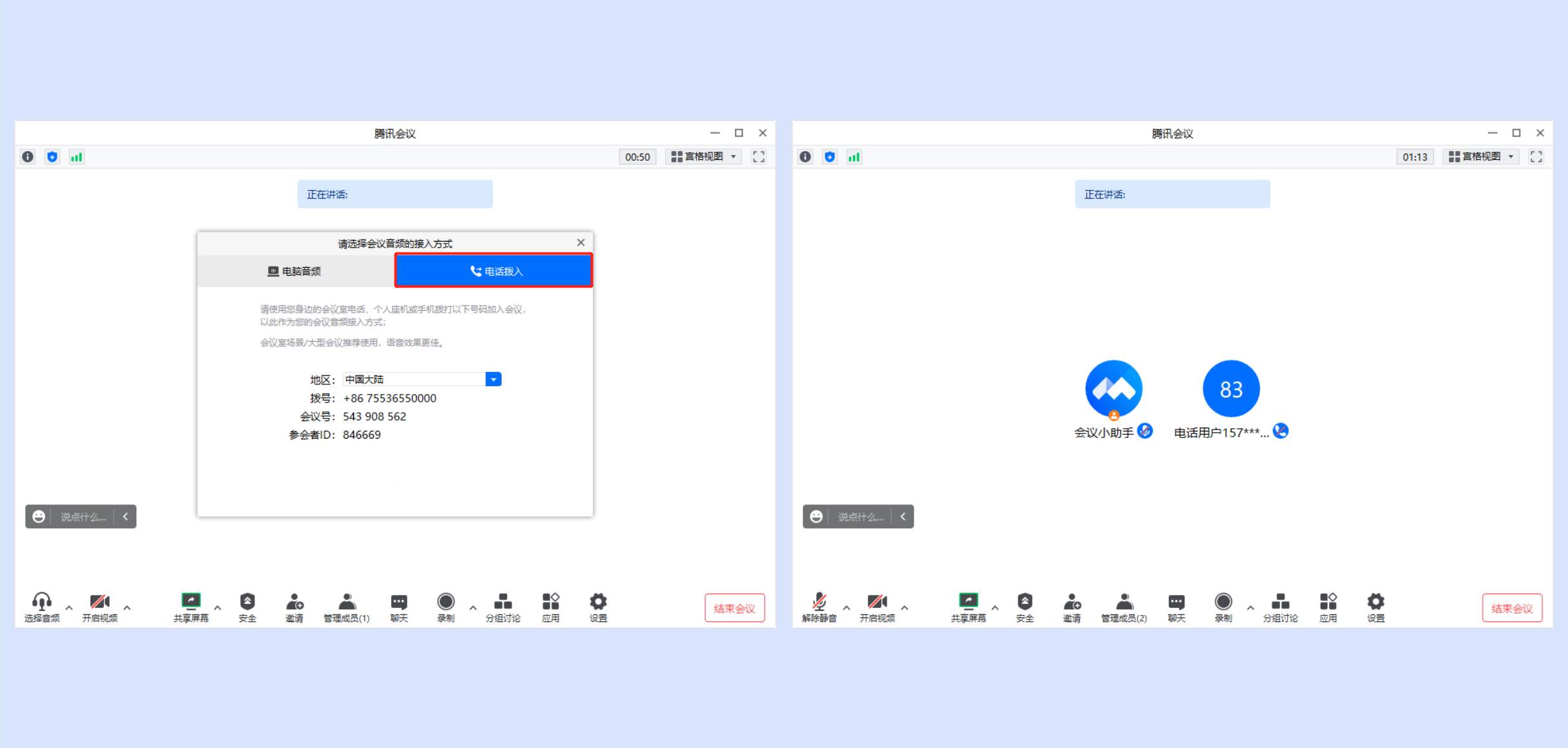| 腾讯会议音频选择与测试使用指南 | 您所在的位置:网站首页 › 腾讯会议电脑版使用教程 › 腾讯会议音频选择与测试使用指南 |
腾讯会议音频选择与测试使用指南
|
音频选择与测试一、功能介绍 腾讯会议支持多种音频接入方式供您选择,分别为“计算机音频接入”和“电话音频接入”,您在加入会议前或加入会议后请及时测试您的音频设备,确保设备可用。 二、使用条件1.版本要求①免费版、会员、商业版、企业版。 ②仅支持商业版/企业版,且加购会议语音通信服务包。且会议语音通信服务包有余量的账户发起的会议才支持电话拨入。>>前往购买 2.系统要求①Windows 7及以上; ②macOS 10.11及以上。 3.硬件要求①麦克风:设备内置麦克风或USB、蓝牙、有线等外接麦克风; ②扬声器:设备内置扬声器或USB、蓝牙、有线等外接扬声器。 三、如何测试音频当您使用计算机设备加入会议时,建议您提前测试您的音频设备可用性,具体测试方法如下: 1.会议前测试①点击客户端主界面右上角“设置”按钮->选择【音频】,进入“音频设置”页面。 ②在“扬声器”和“麦克风”处,点击“下拉框”->选择您需要使用的设备。 ③选择使用设备后,分别点击右侧的【检测扬声器】和【检测麦克风】进行测试。 ④勾选【自动调整麦克风音量】、【静音状态下长按空格键暂时开启麦克风】即可更便捷的进行语音通话。
①您可以点击底部工具栏【静音/解除静音】右侧的“三角”按钮->选择【音频选项】,进入“音频设置”页面。 ②您也可以点击底部工具栏【设置】->【音频】,进入“音频设置”页面。
③在“扬声器”和“麦克风”处,点击“下拉框”->选择您需要使用的设备。
④选择使用设备后,分别点击右侧的【检测扬声器】和【检测麦克风】进行测试。 点击【检测扬声器】->系统会播放提示音,您可以根据提示音的播放效果选择“更换扬声器”和调节“输出音量”。
点击【检测麦克风】->对着麦克风讲话,您可以根据听到语音返回的效果选择“更换麦克风”和调节“输入音量”,勾选【自动调整麦克风音量】、【静音状态下长按空格键暂时开启麦克风】即可体验更便捷的进行语音通话。
电脑音频是指您直接使用电脑的麦克风和扬声器(耳机)作为会议音频接入方式加入会议,该种方式适合于小型会议,不受场景局限。当您举办大型会议时推荐您使用电话拨入作为音频接入方式,通话质量会更好。 ①进入会议后,在弹出的“请选择会议音频的接入方式”弹窗中点击【电脑音频】->【使用电脑音频】即可。 ②勾选【入会时使用电脑音频】即可在下次入会时默认选择使用电脑音频。
③您也可以点击底部工具栏【选择音频】右侧“三角”按钮->选择【电脑音频】。
电话拨入是指您不使用腾讯会议客户端,直接通过您身边的座机或手机拨打相应的号码加入会议,通话质量相对更稳定,但此种接入方式运营商会按照当地通话标准扣除您手机内相应的套餐分钟数或费用,国际长途则按国际漫游标准收费。 ①进入会议后,在弹出的“请选择会议音频的接入方式”弹窗中点击【电话拨入】。 ②请使用您身边的会议室电话、个人座机或手机拨打以下号码加入会议,以此作为您的会议音频接入方式。 ③拨通后,根据语音提示输入会议号,并按#确认; ④然后输入您的参会者ID,再次按#确认; ⑤语音提示,“已加入会议,当前x人在会议中”,及代表入会成功。 >>详情请参考电话参会章节
①当您不选择任何音频接入方式的时候,您将无法在会议中发言和听到别人的讲话。 ②手机拨号时,长按“0”可以转换成“+”号;固话拨号时,IP话机支持长按“ * ”转换为“+”号,普通话机则使用“0086”代表“+86”前缀,根据语音提示,输入参会者ID按“#”号键确认。 ③输入参会者ID后,此时该座机或手机会作为您的会议音频,不会再使用电脑的麦克风和扬声器,通话质量相对更稳定,如果您不输入参会者ID,直接按#进入会议,您的手机或座机会作为一个独立的会议成员进入会议,和您的原会议设备可能会产生啸叫。 |
【本文地址】